Photoshop制作电影阿凡达的logo文字
作者 河马 来源 IT世界网 发布时间 2010-01-16
本例教程主要为大家介绍如何使用Photoshop制作一个电影阿凡达的LOGO,效果如图所示。制作过程中我们需要用到一个“Papyrus LET”的字体。

单击下载:Papyrus LET阿凡达字体
1、首先下载字体,并导入到系统中,然后在Photoshop中输入文字,如图所示。
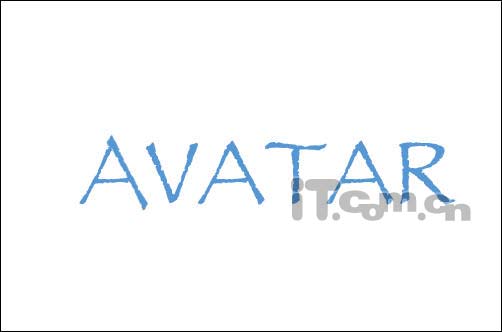
2、然后我们来对照一下阿凡达电影的宣传海报中字体的形状。可以看出与Photoshop中输入的字体在笔画上有一点不同,如图所示。所以在接下来的步骤要调整文字笔画的形状。
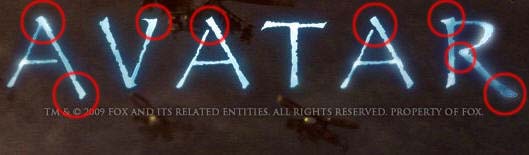
3、输入一个“A”,字体大小比原来的小一点,然后删格化文字,如图所示。
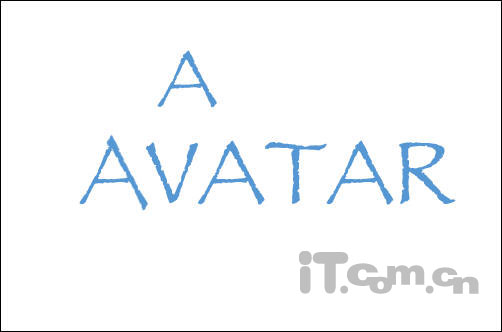
4、使用橡皮擦工具擦除“A”右半部分,只留下左边一个笔画,如图所示。
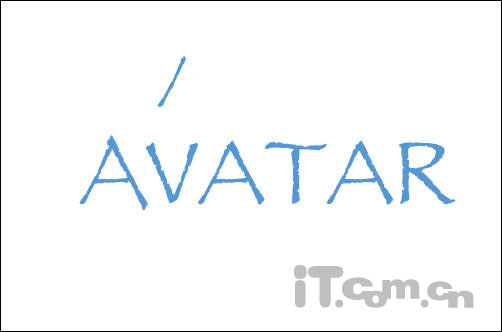
5、用上一步骤得到的笔画,替换第3个字母“A”的笔画,然后合并图层。如图所示。
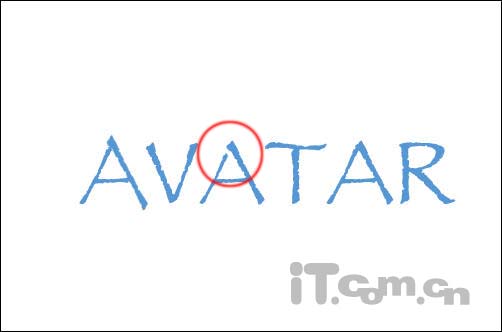
6、复制第3个字母“A”,替换第5个字母“A”,如图所示。
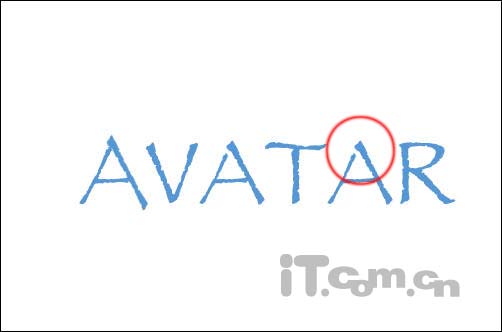
7、对照海报中的“V”字,使用“涂抹工具”细心地涂抹字母“V”的顶部,如图所示。
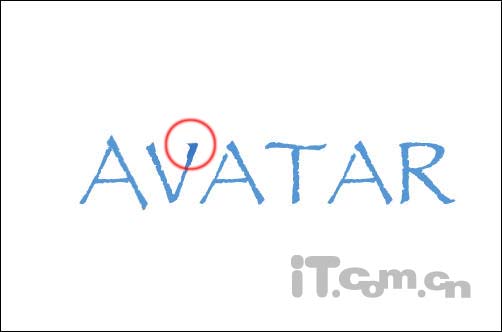
8、输入一个小一点的“R”,如图所示。
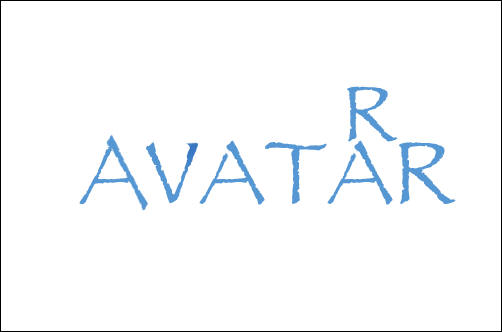
| 123下一页 |